Ak sa vám zobrazuje táto chyba, zmeňte odpoveď NTLMv2
- Chyba sa môže vyskytnúť v dôsledku nesprávnych poverení alebo problémov so zakázanými službami.
- Chybu môžete vyriešiť odoslaním odpovede iba NTLMv2/odmietnutím LM a NTLM
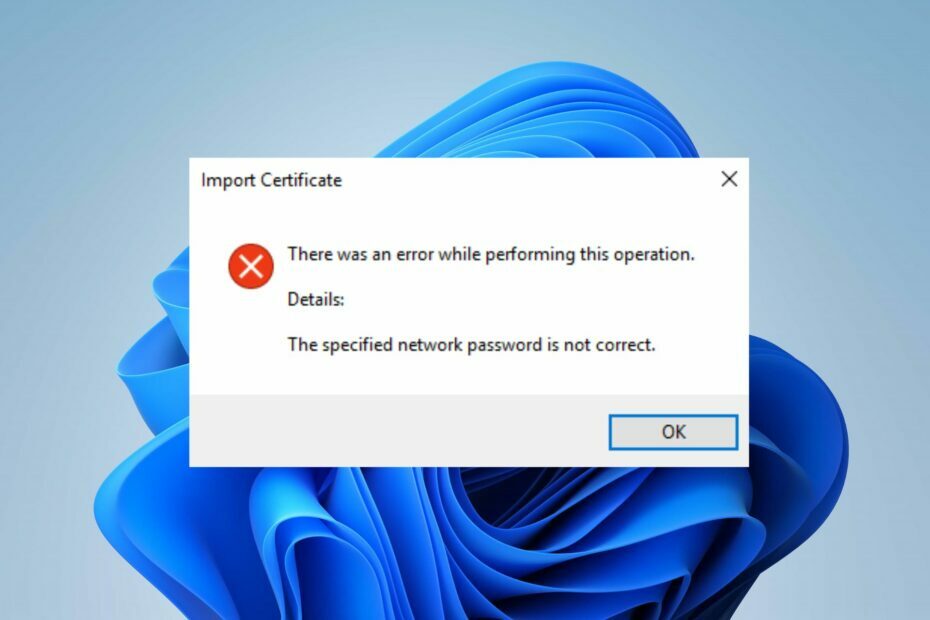
XNAINŠTALUJTE KLIKNUTÍM NA STIAHNUŤ SÚBOR
- Stiahnite si a nainštalujte Fortect na vašom PC.
- Spustite nástroj a Spustite skenovanie
- Kliknite pravým tlačidlom myši na Opravaa opravte ho v priebehu niekoľkých minút.
- 0 čitatelia si už tento mesiac stiahli Fortect
Zadané sieťové heslo nie je správne. Chyba je rozšírená medzi používateľmi systému Windows používajúcimi vzdialenú pracovnú plochu. Vyskytuje sa pri používaní sieťového zdieľania na prenos súborov cez sieť. Chybu však môžete vyriešiť podľa krokov uvedených v tomto článku.
Prípadne si môžete prečítať našu príručku o tom, ako opraviť Vzdialená plocha nemôže nájsť počítač chybná správa.
Prečo zadané sieťové heslo nie je správne?
Niektoré faktory, ktoré môžu spôsobiť chybu, sú:
- Nesprávne poverenia – Ako naznačuje chybové hlásenie, chyba sa vyskytla v dôsledku nesprávne nakonfigurovaných poverení počas zdieľania siete so vzdialenou pracovnou plochou. Výsledkom je chyba overenia, pretože heslo sa nemôže prepojiť s názvom vzdialeného počítača.
- Rušenie služieb brány firewall – Antivírus alebo iný softvér, na ktorom je spustená služba brány firewall, môže brániť konektivite medzi vaším počítačom a vzdialenou pracovnou plochou a spôsobiť chybu počas procesu overovania.
- Vyrovnávacia pamäť poverení pripojenia vzdialenej pracovnej plochy – Príčinou problému môže byť aj vyrovnávacia pamäť poverení pri pripojení RDP vo vašom počítači. Časom sa môžu skorumpovať, čo ovplyvní príjemcu následných spojení.
- Zakázané služby – Keď sú požadované sieťové služby deaktivované, bráni to úspešnému pripojeniu a procesu overovania, pričom sa zobrazí výzva Zadané sieťové heslo nie je správne.
Vyššie uvedené príčiny sa môžu na rôznych zariadeniach líšiť v závislosti od situácie. Napriek tomu vás prevedieme niekoľkými podrobnými krokmi na vyriešenie problému.
Čo môžem urobiť, ak je zadané sieťové heslo nesprávne?
Pred pokračovaním v pokročilých krokoch vyskúšajte nasledujúce predbežné kontroly:
- Skontrolujte dátum a čas na oboch koncoch – Zabezpečenie dátumu a času v počítači a na vzdialenej ploche pomáha lepšie synchronizovať pripojenie a môže opraviť chybu.
-
Zadajte doménu a používateľské meno – Pred používateľským menom zadajte názov domény počítača a vložte medzi neho symbol spätnej lomky. napr.
Názov počítača\Používateľské meno - Nastavte používateľa/heslo s rovnakým na účte Windows – Pri nastavovaní prihlasovacieho mena na FreeNAS použite rovnaké prihlasovacie údaje, aké máte vo svojom účte Windows, aby overenie NTLM fungovalo.
- Skontrolujte používateľské meno a heslo – Krížovo skontrolujte používateľské meno a heslo, aby ste sa uistili, že korelujú s prihlasovacími údajmi RDP, ktoré potrebujete.
- Znova vytvorte povolenie na zdieľanie v adresári – Zdieľajte prístup pre všetkých v adresári a overte sa pomocou svojho používateľského mena namiesto svojho e-mailu. Obnovte tiež podiel vo FreeNAS.
- Otvorte prípad podpory – Niektorí používatelia tvrdia, že otvorili prípad podpory a požiadali o opravu komponentu 2015-032, aby problém vyriešili.
Je možné, že chybu nemôžete vyriešiť, pokračujte podľa krokov zvýraznených nižšie:
1. Odoslať iba odpoveď NTLMv2/odmietnuť LM a NTLM
- Stlačte tlačidlo Windows + R tlačidlá na otvorenie Bežať príkazové okno, zadajte gpedit.msc, kliknite OK otvoriť Editor skupinovej politiky.
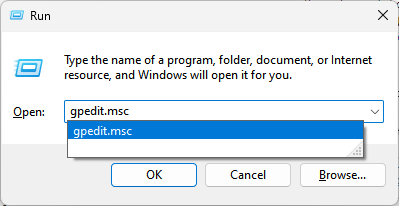
- Prejdite na Politika miestneho počítača, kliknite na Konfigurácia počítačaa vyberte Nastavenia systému Windows.
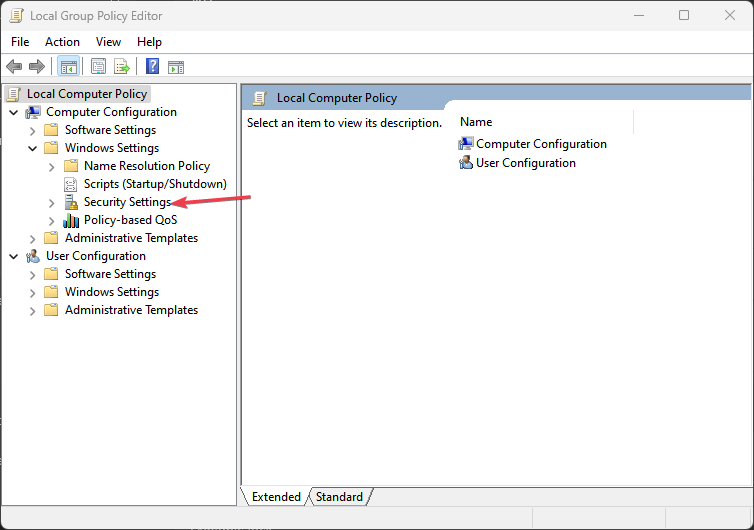
- V časti Nastavenia systému Windows vyberte Bezpečnostné nastavenia, kliknite miestne pravidlá, a kliknite na Možnosti zabezpečenia.
- Posúvajte sa v zozname a nájdite politiku Zabezpečenie siete: Úroveň overenia LAN Manager. Kliknite pravým tlačidlom myši na túto politiku a vyberte si Vlastnosti.
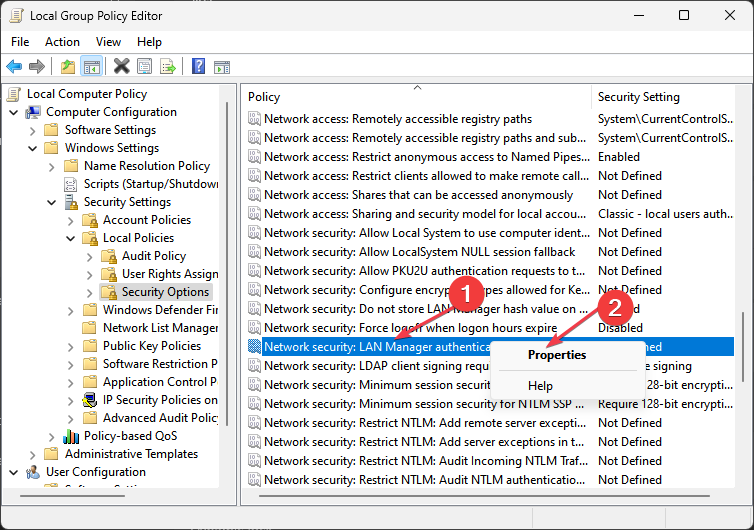
- Vyberte si Odoslať iba odpoveď NTLMv2/odmietnuť LM a NTLM a kliknite OK na potvrdenie nastavení.
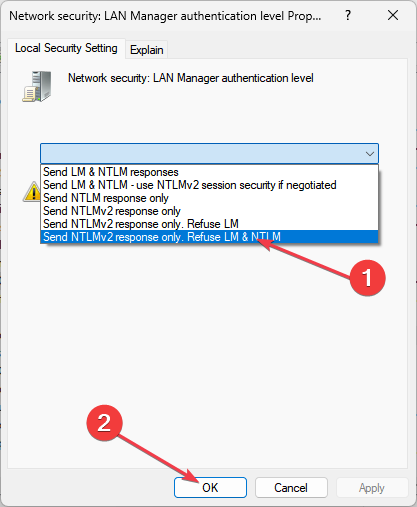
- Zatvorte Editor zásad skupiny a skontrolujte zmeny.
Aj keď niekoľko používateľov tvrdilo, že táto oprava funguje, mali by ste si uvedomiť, že je pravdepodobnejšie, že bude fungovať, ak sa použije na verzie Pro (a vyššie) systému Windows.
2. Použite Zabudnuté heslo na prihlasovacej stránke počítača
- Stlačte tlačidlo Windows + ja otvoriť Nastavenia systému Windows.
- Nájdite účty kartu a vyberte Možnosti prihlásenia.
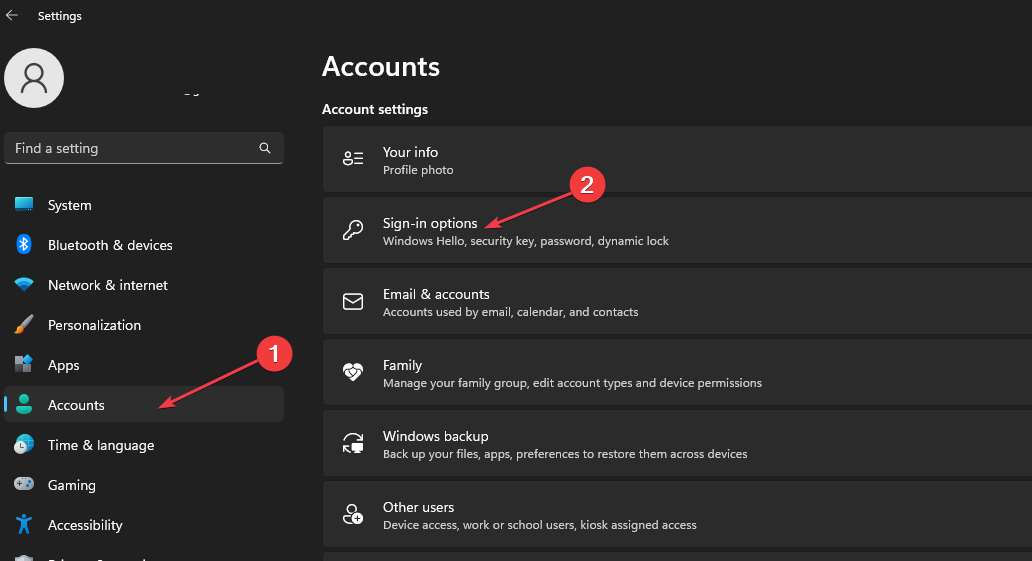
- Kliknite na heslo.
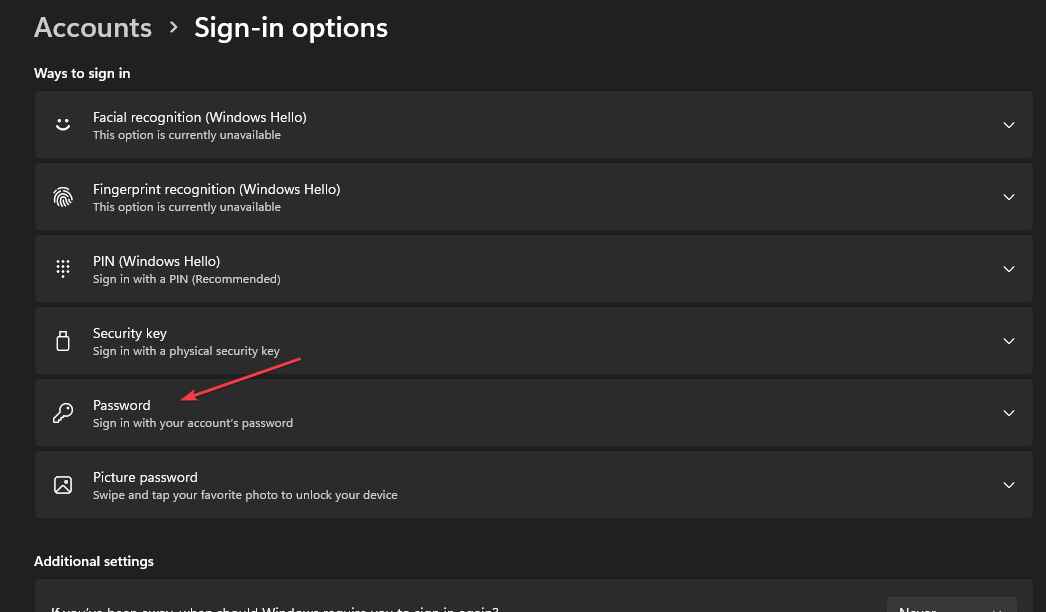
- Zadajte svoje Nové heslo, potvrďte, pridajte nápovedu a kliknite Ďalšie.
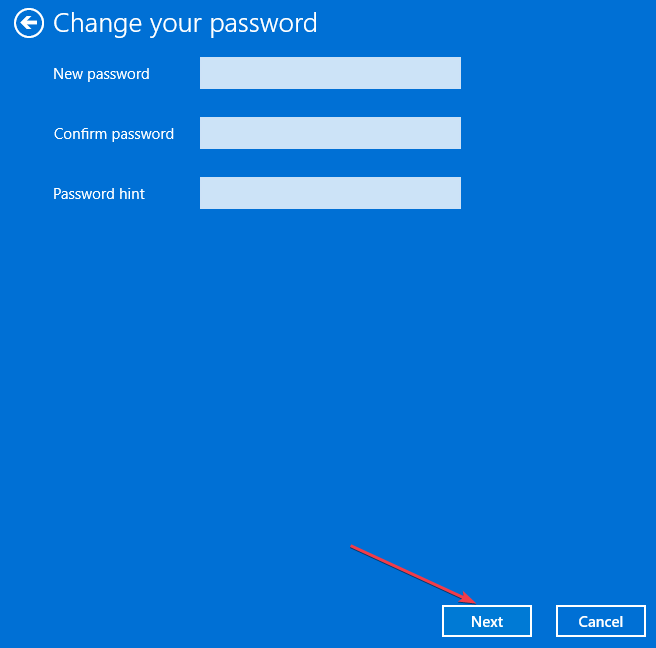
- Kliknite Skončiť na Zmeň si heslo okno.
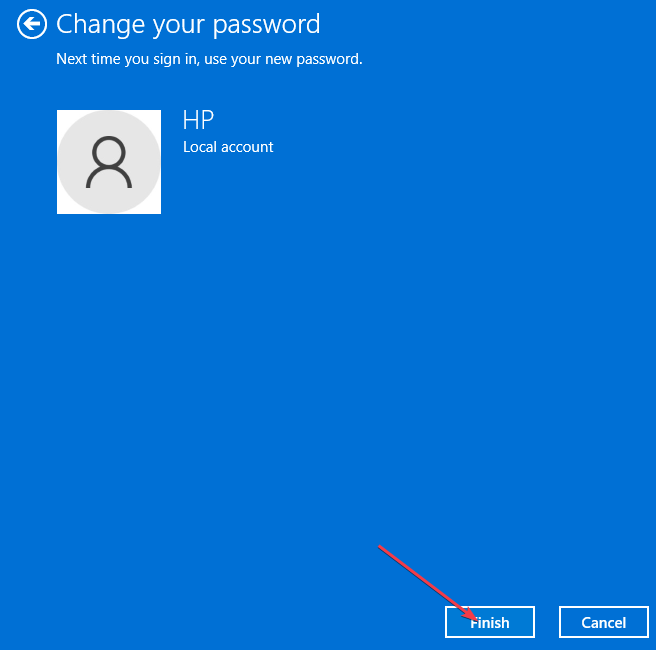
- Reštartujte počítač a kliknite Zabudol si heslo na prihlasovacej stránke.
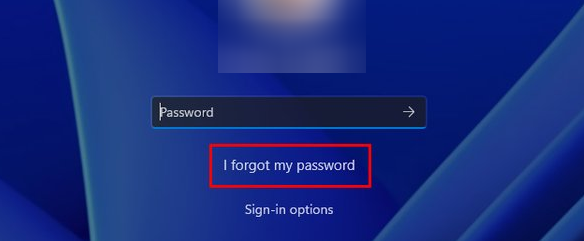
- Overte svoju identitu kódom a kliknite Ďalšie.
- Potom obnovte heslo a kliknite Ďalšie.
Týmto spôsobom vám nové heslo umožní používať SMB a vzdialenú plochu. Pretože Microsoft autentifikátor môže potrebovať pri nastavovaní systému Windows prístup k vášmu skutočnému heslu.
- Čo je Scrobj.dll a ako ho opraviť, ak chýba
- Bcryptprimitives.dll: Čo to je a ako opraviť chyby
Okrem toho by vás mohol zaujímať náš článok o oprave a čierna obrazovka na vzdialenej ploche v systéme Windows 11. Máme tiež podrobného sprievodcu povolením a používaním a Pripojenie vzdialenej pracovnej plochy v systéme Windows.
Ak máte iný návrh alebo iný bod, ktorý sa líši od vyššie uvedených krokov, uveďte komentár.
Stále máte problémy?
SPONZOROVANÉ
Ak vyššie uvedené návrhy nevyriešili váš problém, váš počítač môže mať vážnejšie problémy so systémom Windows. Odporúčame zvoliť riešenie typu všetko v jednom Fortect efektívne riešiť problémy. Po inštalácii stačí kliknúť na Zobraziť a opraviť tlačidlo a potom stlačte Spustite opravu.


